哈喽大家好
后台有小伙伴留言咨询
#电脑无法正常开机?#

很多小伙伴认为电脑不能开机
是电脑硬件有问题
其实也不一定是硬件问题
还可以从软件和系统方面来考虑
今天知知梳理了
3种无法正常开机的解决方案
大家可以对照此文来进行检测修复哦~
01
电脑开机键无反应,电源灯不亮
故障原因:可能是电脑未能正常关机,系统软件冲突或主板有静电造成,此时只需通过强制启动的方式即可开机。

方法1:长按电源键10到15秒左右对电脑进行强制启动,此方法可解决大部分笔记本无法开机的问题。
方法2:如还是没有反应,可找到电脑机身后背的复位孔(部分机型没有复位孔),用小回形针轻戳复位孔5秒以上(感受到物理按键的反馈即可),复位后正常连接电源适配器进行开机;
PS:在保持电源适配器连接的情况下,如尝试以上操作依然无法开机,建议联系品牌售后咨询解决。

02
电脑开机黑屏,只显示鼠标
故障原因:导致这种情况的原因一般是资源管理器没有正常启动,简单的说就是电脑卡壳了。因桌面文件过多或者启动项冲突而导致的黑屏,我们只需简单的几个步骤即可恢复桌面显示。
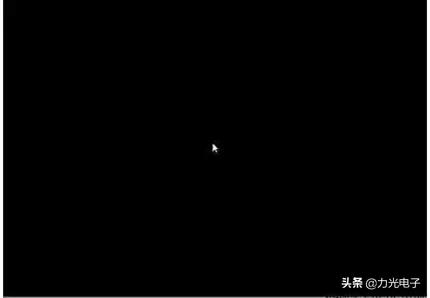
方法1:
Step1:同时按住快捷键【Ctrl Alt Del】呼出任务选项,选择【任务管理器】;
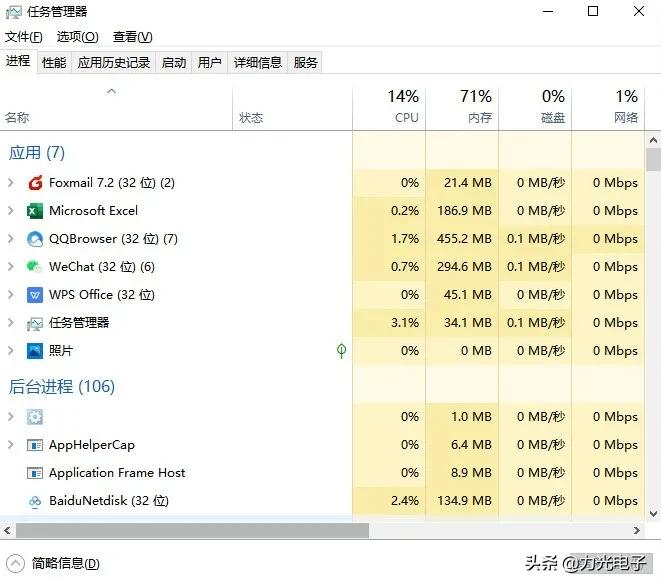
Step2:打开【任务管理器】选择左上角【文件】—【运行新任务】;

Step3:弹出的窗口中输入【explorer.exe】,点击【确定】,稍等片刻即可显示桌面;

Step4:进入桌面后,右击下方任务栏,选择【任务管理器】-【文件】-【运行新任务】,输入“msconfig”,勾选以系统管理员权限创建此任务,点击【确定】

